¿Cómo diagnosticar, reparar y configurar los problemas o errores de un puerto USB?
Los puertos USB son uno de los elementos a los que mayor utilidad se le da en un equipo o computador. A través de estos puertos, puedes conectar diversos aparatos electrónicos tales como auriculares, teléfonos móviles, unidades USB, entre otros.
En vista de la simplicidad que tiene el uso de estos puertos, gracias a su amplia funcionabilidad y compatibilidad con la mayoría de los dispositivos externos, permitiendo conectar y desconectarlos a voluntad, se puede generar deterioro en el mismo a tal punto de no poder usarlos.
- Puerto USB ¿Cómo repararlo paso a paso?
- Fallas comunes en los puertos USB
- Insertar y quitar de forma rápida un dispositivo
- Conexión incorrecta de cables 5v y Gr al ordenador
- Puertos sucios o en mal estado
- Problema con los controladores
-
Virus en la PC
- Fallas en la alimentación del equipo
- Falla de reconocimiento del USB (error código 43)
- Como reparar tu puerto USB paso a paso
- Administrador de dispositivos en Windows 10
- Desactivar la función de suspensión selectiva de USB
- Pasos que debes seguir para desactivar el USB y solucionar el problema.
Puerto USB ¿Cómo repararlo paso a paso?
Si este es tu caso, debes cerciorarte primero, de que sea el puerto que efectivamente esté malo y no sea otra situación la que se esté presentando con tu equipo.
En caso de que no estés seguro de que el puerto efectivamente se encuentra dañado, puedes hacer una prueba sencilla, conectando el dispositivo en otro puerto; si el equipo reconoce el dispositivo sin problemas, puedes determinar que en efecto el anterior, se encuentra dañado.
Luego de verificar y comprobar que el puerto USB efectivamente está presentando fallas, deberás indicar cuál es el problema o los problemas que estén generando esta falla. Por lo que a continuación se te presentarán diversas opciones seguras y eficientes para reparar el puerto USB paso a paso. Ya que hay múltiples soluciones para cuándo no se reconoce el dispositivo USB.

Fallas comunes en los puertos USB
Un puerto USB puede llegar a dañarse por diversos motivos, bien por mal uso, por falta de mantenimiento, por deterioro en el puerto, por fallas en el hardware, entre otros.
Sin embargo, se ha determinado que existen algunas fallas que son comunes entre los equipos u ordenadores, presentando las mismas anomalías una y otra vez en diversos equipos, por lo que en este espacio, te mostraremos los más comunes, en caso de que consideres que es lo que se está presentando en tu equipo.
Insertar y quitar de forma rápida un dispositivo
Es normal que muchas personas adopten este tipo de acciones con los dispositivos, insertar y quitar el dispositivo, sin precaución o cuidado, creyendo que no se genera daño alguno en el equipo. Esto no es del todo cierto.
Al conectar y desconectar dispositivos USB de forma rápida y constante, puede generar problemas de temporización, impidiendo que el equipo reconozca cualquier otro dispositivo externo. Esta acción puede causar daños incluso permanente, tanto en el equipo con en el dispositivo.
También es posible que al conectar y desconectar los dispositivos, de forma errónea y sin precaución, pueda traer como consecuencia perdida de la información almacenada en el dispositivo generar corrupción en la unidad, impidiendo así la reconfiguración por formateo del mismo.
Al conectar y desconectar de forma constante y errónea, el hardware de almacenamiento se deteriora y genera como consecuencia que no pueda responder de forma eficiente para detectar la conexión de un dispositivo externo.

Conexión incorrecta de cables 5v y Gr al ordenador
La mala conexión de estos cables puede causar sobre carga sobre el circuito (5 voltios de más sobre el equipo) causando daños que en algunos casos son irreparables, tanto en los puertos como en los circuitos de la placa madre del puerto USB.
Este tipo de acciones indebidas puede causar daños y rotura de algunos componentes del ordenador, así como quemaduras de componentes y circuitos en el puerto USB.
Este tipo de daños puede darse de un momento a otro (dependiendo también de la continuidad de la mala acción). Por lo que es de suma importancia que los cables sean conectados en los puertos correspondientes de forma correcta.
Puertos sucios o en mal estado
La mayoría de los equipos o cables conectados a estos puertos, suelen acumular trazas de sucio o polvo, que aumenta con el tiempo si no se les hace el mantenimiento adecuando.
Generalmente los pendrive, son llevados en bolsos, carteras o bolsillos sin ninguna protección haciendo que se ensucie de igual forma el puerto USB.
El mantenimiento de estos dispositivos se puede realizar con un pincel, con una toalla fina completamente seca o con una aspiradora de mano, con el fin de remover la suciedad que pueda estar generando inconvenientes a la hora de conectar.
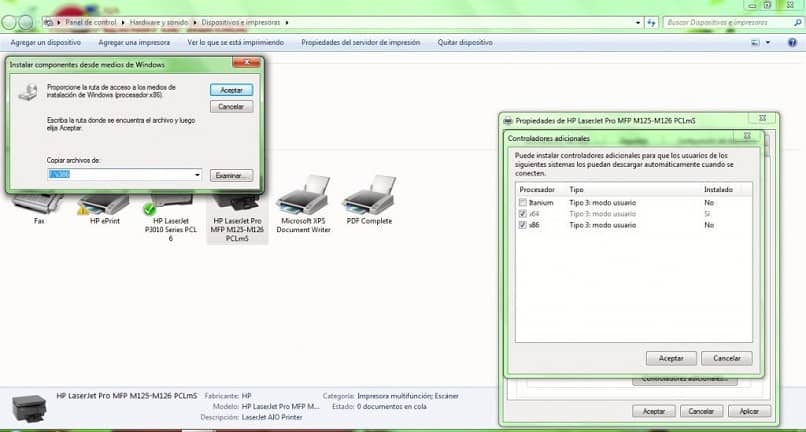
Problema con los controladores
Todo hardware necesita de controladores para su correcto funcionamiento, es decir, cada controlador tiene una función específica y estos a su vez, están conectados al hardware, por lo que sí existe un daño un controlador determinado se verá reflejado en el hardware.
En algunos casos, estos controladores presentan fallas y para los que no están en el mundo de la tecnología, desconocen como corregirlas, siendo en algunas ocasiones sencillas de corregir.
Por lo que si consideras que tu equipo está presentando esta falla, te mostraremos como corregirla.
- Ingresa al administrador del dispositivo.
- Si observas en él un signo o triangulo amarillo puede ser por dos cosas: o está presentando fallas o está desactualizado, que es lo que mayormente sucede.
- En caso de desactualización, debes dar clic en el botón izquierdo del ratón sobre el puerto, eligiéndolo y posteriormente hacer clic en el botón “actualizar” para ejecutar la acción.
- Si al dar clic en el botón de actualizar, presenta incompatibilidad, puedes descargar software que se adapten al problema y aplicarlo.
- Existen diversidad de software que puedes utilizar en estos casos, tales como “Driver Booster” que son efectivos y corrigen este tipo de problemas.
Virus en la PC
Es común que ordenadores y dispositivos que se conecten al mismo, puedan estar contaminados con algún virus, generando daños y alteraciones en el equipo.
Estos malware se pueden alojar tanto en los equipos como en los dispositivos móviles, pasando de huésped en huésped, hasta que sea eliminado.
En caso de que de creas que tu ordenador tiene daños o está siendo afectado por un virus, te recomendamos que hagas uso de un buen antivirus en tu ordenador y así evitas futuros daños en tu equipo.
Los antivirus tales como AVG AntiVirus o 360 Total Security puedes conseguirlos en la web de forma gratuita o pagos.

Fallas en la alimentación del equipo
Al momento de vincular un dispositivo a un ordenador través del USB, éste automáticamente se alimenta del dispositivo donde se conecta.
Si al conectar un dispositivo en tu equipo, el dispositivo se bloquea o se reinicia sin motivo alguno, es probable que exista un problema en la alimentación.
Por lo que en estos casos recomendamos consulte con un especialista en la materia.
Falla de reconocimiento del USB (error código 43)
Este tipo de error se presenta por mala conexión o daños en el cable que se conecta al ordenador evitando así la correcta identificación del hardware en la PC.
En estos casos, el equipo que presenta fallas puede ser el dispositivo externo que se está conectando al equipo.
Algunas acciones que puedes tomar para corregir el error, puede ser desactivar el modo ahorro de energía y controladora de bus universal en el administrador del dispositivo.

Como reparar tu puerto USB paso a paso
Realiza una evaluación física
Debes verificar primero como se encuentra el dispositivo en el exterior, ya que puede estar sucio o tener algo atascado en él. En caso de estar sucio o tener algo atascado, debes limpiarlo de forma cuidadosa evitando daños en el dispositivo.
Una forma de limpiarlo puede ser con un pincel delgado o con un plástico delgado que permita extraer el objeto que causa la falla. Esto debe hacerse con sumo cuidado de no dañar los componentes externos del puerto.
Otra forma de verificación es insertando una memoria USB y realizar leves movimientos de lado y lado en el dispositivo; si este se mueve con facilidad puede que el puerto esté flojo o roto.
En este caso debes llevar el equipo a que lo revise un profesional en el área a fin de reparar la avería que se presenta.
Utilizar otro puerto USB
Si ya hiciste la prueba anterior y todo salió bien, puedes intentar conectar el dispositivo en otro puerto disponible en el equipo.
En caso de que el ordenador lo identifique sin problema alguno, es posible que el puerto que estabas utilizando anteriormente se haya dañado, por lo que deberás enviar a reparar el equipo o sencillamente trabajar con el puerto disponible.
Reiniciar el ordenador
Suele suceder, que para los que desconocen de tecnología o informática o tienen información muy básica, puedan simplemente apagar o reiniciar el equipo.
En caso de que consideres que el equipo está fallando o no está reconociendo dispositivos externos de ninguna forma, puedes intentar reiniciar o apagar el equipo por un momento.
En muchos casos, este ejercicio sencillo y básico suele funcionar y el quipo comienza a reconocer los dispositivos externos sin problemas.
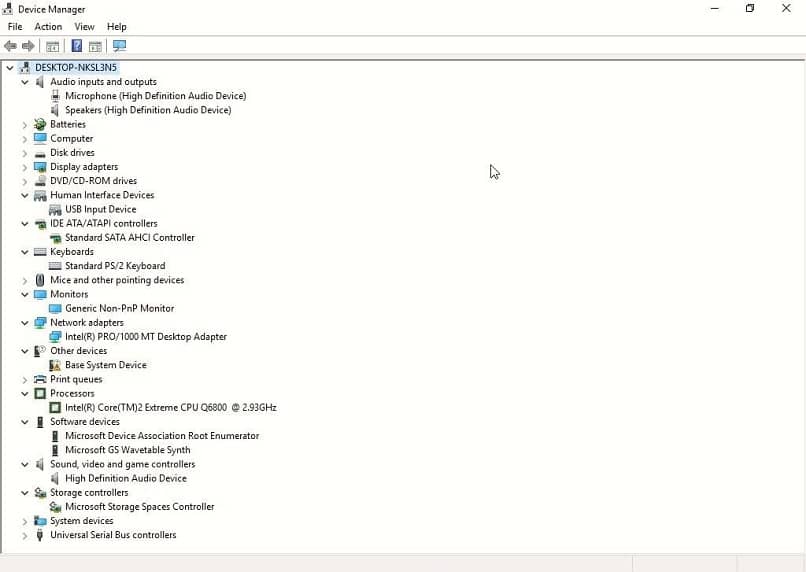
Administrador de dispositivos en Windows 10
En muchos casos las averías pueden estar relacionadas con driver.
Si consideras que este es tu caso te recomendamos dirigirte al administrador del dispositivo y realizar las siguientes acciones para habilitar los puertos USB: (aplicable en caso de ordenador Windows 10)
- Dirigirte al menú de inicio, dar clic con el botón derecho del ratón y seleccionar la opción: administrador del dispositivo.
- Al entrar al administrador de dispositivo, podrás observar todos los dispositivos conectados en el equipo. Debes buscar y dar doble clic a la opción: controladoras de bus serie universal.
- Al dar clic sobre la opción anterior, te mostrará una lista donde deberás buscar y seleccionar: controlador de Host USB. El nombre puede ser más largo dependiendo del equipo desde donde estés trabajando, pero generalmente tienen en ella esas palabras.
- Si no aparece la opción anterior, el dispositivo tiene fallas, por lo que para solucionarlo, debes darle a la opción: buscar cambios de Hardware; ubicados en la parte superior, y dar clic en él.
- Posterior a esto, iniciará un proceso de comprobación, donde deberá detectar ese y cualquier otro dispositivo conectado al equipo desde donde se está trabajando.
- En caso de persistir la falla, debes dirigirte al controlador de Host USB, para desinstalar cada uno de los elementos del controlador.
- Una vez concluido el paso anterior, es decir, luego de desinstalados, debes reiniciar el ordenador quien de forma automática instalará los elementos del controlador y de esta forma solucionar el problema presente.
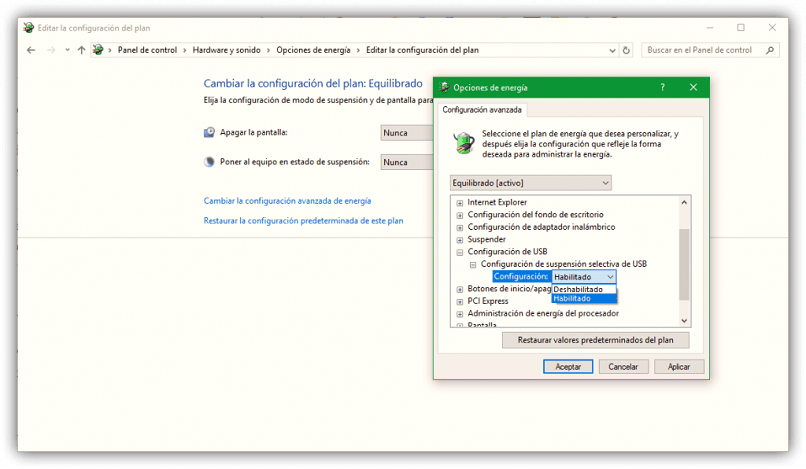
Desactivar la función de suspensión selectiva de USB
Esta suspensión se trata de un modo de ahorro de energía que disminuye de forma considerable, el uso de la batería en los equipos portátiles y al estar activada, imposibilita al ordenador reconocer algún dispositivo externo.
En estos casos, el modo de ahorro de energía va a impedirle al ordenador que pueda captar ese o cualquier otro dispositivo que se desee conectar al equipo.
Generalmente, este modo ahorro, hace que su equipo o dispositivo dure con carga por mucho más tiempo trayendo beneficios consigo, pero a la hora de conectarlo a un equipo puede generar inconvenientes y hacerle pasar un mal rato.
En caso de que sea este el problema que esté presentado tu equipo, a continuación te dejaremos los pasos que debes seguir para desactivarlo y solucionar el problema.
Pasos que debes seguir para desactivar el USB y solucionar el problema.
- Debes acceder al menú y escribir en el buscador la frase “panel de control” y seleccionar la opción que te muestre. En los equipos Windows con solo agregar la frase en el buscador, aparecerá de forma casi automática.
- Luego de ingresar, debes seleccionar la opción “Hardware y sonido”, donde arrojará una lista de opciones, de la cual debes seleccionar “opciones de energía”.
- Una vez estés ahí, selecciona la opción de “elegir o personalizar un plan de energía” y posteriormente debes dar clic en “cambiar configuración de plan” que te arrojará otras opciones más.
- Estando en este punto, debes seleccionar “cambiar configuración avanzada de energía”.
- Al dar clic sobre esta opción, se abrirá una ventana y en ella encontrarás otra opción que se llama “configuración de USB” por lo que debes dar clic en ella y seleccionar “configuración de suspensión selectiva por USB” para finalmente dar clic en la opción
- Posterior a eso, debes seleccionar la opción aplicar y luego aceptar y seguidamente reiniciar el equipo. Y con estas acciones, cumpliéndolas paso a paso podrás hacer que funcione con normalidad tu equipo, permitiendo el reconocimiento a través del puerto USB de dispositivos externos conectados a él.
Si te sabes alguna otra forma de repararlo para dejar que tu PC evite no reconocer el USB ¡déjanoslo en los comentarios!